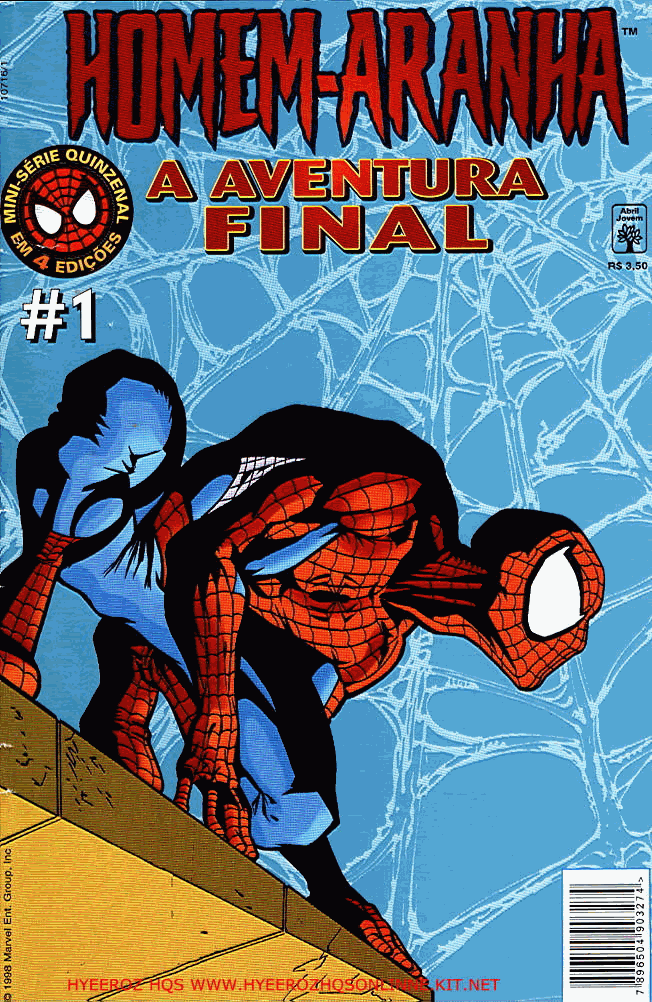1 - Desinstalar via Regedit:
É possível desinstalar softwares diretamente pelo registro o Windows, quando o software não oferece um desinstalador ou opção no Painel de controle.
Dentro da chave HKEY_LOCAL_MACHINE SOFTWARE MICROSOFT WINDOWS CURRENT_VERSION UNINSTALL localize o software que deseja remover, copie a linha 'UninstallString' e cole em Iniciar/Executar.
2 - Restaurar Ícone 'Mostrar área de trabalho':
Escreva o seguinte script no bloco de notas:
[Shell]
Command=2
IconFile=explorer.exe,3
[Taskbar]
Command=ToggleDesktop
Salve o arquivo como "desktop.scf"
3 - Desabilitar os (chatos) balões de aviso:
Na chave HKEY_CURRENT_USER / Software / Microsoft / Windows / CurrentVersion / Explorer / Advanced. Clique no menu Editar, vá em Novo / Valor DWORD, digite EnableBalloonTips e pressione Enter em seu teclado. Se já houver essa variável ali, altere o seu valor para 0 (zero).
Na chave HKEY_CURRENT_USER / Software / Microsoft / Windows / CurrentVersion / Explorer / Advanced. Clique no menu Editar, vá em Novo / Valor DWORD, digite EnableBalloonTips e pressione Enter em seu teclado. Se já houver essa variável ali, altere o seu valor para 0 (zero).
4 - Desligar mais rápido:
Dê um passeio até a chave HKEY_CURRENT_USERControl PanelDesktop. Chegando lá, encontre o valor HungAppTimeout que deve estar em 5000 (padrão). Se não estiver, coloque.
Por aí mesmo, procure o valor WaitToKillAppTimeout. Troque o valor para 1000 (o padrão é 20000). Depois, dê uma passada em HKEY_LOCAL_MACHINE System CurrentControlSet Control e troque o valor de WaitToKillServiceTimeout para 1000.
Por aí mesmo, procure o valor WaitToKillAppTimeout. Troque o valor para 1000 (o padrão é 20000). Depois, dê uma passada em HKEY_LOCAL_MACHINE System CurrentControlSet Control e troque o valor de WaitToKillServiceTimeout para 1000.
5 - Descarregar da memória todas as DLLs sem uso:
Em HKEY_LOCAL_MACHINE SOFTWARE Microsoft Windows CurrentVersion Explorer Chegando lá, você vai ter que criar uma nova chave chamada AlwaysUnloadDLL.
Clique com o botão direito do mouse na chave Explorer, aponte para Novo, depois Chave. Uma nova chave vai ser criada dentro do item Explorer (vai parecer uma pasta nova). Renomeie-a para AlwaysUnloadDLL e troque o valor Padrão para 1 invés de 0.
Clique com o botão direito do mouse na chave Explorer, aponte para Novo, depois Chave. Uma nova chave vai ser criada dentro do item Explorer (vai parecer uma pasta nova). Renomeie-a para AlwaysUnloadDLL e troque o valor Padrão para 1 invés de 0.
6 - Facilitar Copiar e Mover para:
Quando você clica com o botão direito do mouse em um arquivo poderá ter mais 2 opções: "Copiar para.." e "Mover para..". Com o botão direito do mouse na chave HKEY_CLASSES_ROOT AllFilesystemObjects shellex ContextMenuHandlers escolha Nova Chave.
Escreva: 'Copiar para', repita o processo mas agora escreva 'Mover para'.
Altere o valor de 'Copiar para' (Padrão) para: {C2FBB630-2971-11D1-A18C-00C04FD75D13}
Altere o valor de 'Mover para' (Padrão) para: {C2FBB631-2971-11D1-A18C-00C04FD75D13}
Escreva: 'Copiar para', repita o processo mas agora escreva 'Mover para'.
Altere o valor de 'Copiar para' (Padrão) para: {C2FBB630-2971-11D1-A18C-00C04FD75D13}
Altere o valor de 'Mover para' (Padrão) para: {C2FBB631-2971-11D1-A18C-00C04FD75D13}
7 - Desabilitar o visualizador de imagens:
O Windows XP possui seu próprio visualizador de imagens e fax, que sempre se sobrepõe a outro qualquer que for instalado. Para desabilitá-lo, vá em Iniciar > Executar e digite:
regsvr32 /u shimgvw.dll
O Windows XP possui seu próprio visualizador de imagens e fax, que sempre se sobrepõe a outro qualquer que for instalado. Para desabilitá-lo, vá em Iniciar > Executar e digite:
regsvr32 /u shimgvw.dll
8 - Desliguar ou reiniciar com hora marcada:
Crie um novo atalho qualquer no seu desktop, depois edite-o para o seguinte destino:
C:WINDOWSSYSTEM32shutdown.exe -s -t 21600
Quando executado o atalho abrirá a contagem regressiva...
Obs.: 21600 segundos = 6 horas, altere esse valor conforme a necessidade.
Crie um novo atalho qualquer no seu desktop, depois edite-o para o seguinte destino:
C:WINDOWSSYSTEM32shutdown.exe -s -t 21600
Quando executado o atalho abrirá a contagem regressiva...
Obs.: 21600 segundos = 6 horas, altere esse valor conforme a necessidade.
9 - Usar o Google como busca no IE:
Procure pelas chaves abaixo e faça as respectivas substituições:
"Search Page"="http://www.google.com"
"Search Bar"="http://www.google.com/ie"
""="http://www.google.com/keyword/%s"
"SearchAssistant"="http://www.google.com/ie"
Procure pelas chaves abaixo e faça as respectivas substituições:
"Search Page"="http://www.google.com"
"Search Bar"="http://www.google.com/ie"
""="http://www.google.com/keyword/%s"
"SearchAssistant"="http://www.google.com/ie"
10 - Bloquear Página Inicial no IE (Windows XP):
Com o botão direito em HKEY_CURRENT_USER Software Policies Microsoft escolha Nova Chave, nomeie como Internet Explorer. Sobre essa chave crie outra com o nome Control Panel. Agora sobre Control Panel crie um novo DWORD VALUE e dê o nome de Homepage. Duplo clique sobre ela e deixe com o valor 1. Para que possa modificá-la novamente é só alterar o valor dado de 1 para 0.
Com o botão direito em HKEY_CURRENT_USER Software Policies Microsoft escolha Nova Chave, nomeie como Internet Explorer. Sobre essa chave crie outra com o nome Control Panel. Agora sobre Control Panel crie um novo DWORD VALUE e dê o nome de Homepage. Duplo clique sobre ela e deixe com o valor 1. Para que possa modificá-la novamente é só alterar o valor dado de 1 para 0.
11 - Ativar permissões no XP Home:
Em Iniciar / Executar. Digite "shrpubw". Escolha a pasta na qual deseja aplicar permissões. Depois escolha um nome para o compartilhamento. Clique em Avançar. Agora você já pode personalizar as permissões.
Em Iniciar / Executar. Digite "shrpubw". Escolha a pasta na qual deseja aplicar permissões. Depois escolha um nome para o compartilhamento. Clique em Avançar. Agora você já pode personalizar as permissões.
12 - Desabilitar o (chato) assistente de pesquisa:
Na chave HKEY_CURRENT_USER Software Microsoft Windows CurrentVersion Explorer CabinetState crie um 'valor da sequencia' com o nome 'Use Search Asst' e o valor 'no'.
Na chave HKEY_CURRENT_USER Software Microsoft Windows CurrentVersion Explorer CabinetState crie um 'valor da sequencia' com o nome 'Use Search Asst' e o valor 'no'.
13 - Remover 'Minhas pastas de compartilhamento:
Procure no editor de registro (regedit) pela expressão 'Minhas pastas de compartilhamento' o assistente encontrará dois registros, um deles é 'Minhas pastas de compartilhamento'. Apague a pasta inteira, na qual esses registros estão presentes, o nome da pasta é:
FC9FB64A-1EB2-4CCF-AF5E-1A497A9B5C2D
Procure no editor de registro (regedit) pela expressão 'Minhas pastas de compartilhamento' o assistente encontrará dois registros, um deles é 'Minhas pastas de compartilhamento'. Apague a pasta inteira, na qual esses registros estão presentes, o nome da pasta é:
FC9FB64A-1EB2-4CCF-AF5E-1A497A9B5C2D
14 - Resolver 'Disco de sistema invalido.
Pode ocorrer, depois da remoção de uma partição Linux, na hora do boot o Windows não levanta e apresenta a mensagem de erro: Disco de sistema inválido. Não precisa reinstalar tudo do zero. Faça o boot via Dos (Win98) e digite:
a:sys c:
Depois, para restaurar o Windows Boot Manager na MBR:
a:fdisk /mbr
Pode ocorrer, depois da remoção de uma partição Linux, na hora do boot o Windows não levanta e apresenta a mensagem de erro: Disco de sistema inválido. Não precisa reinstalar tudo do zero. Faça o boot via Dos (Win98) e digite:
a:sys c:
Depois, para restaurar o Windows Boot Manager na MBR:
a:fdisk /mbr
15 - Desinstalar Windows Messenger:
Copie e cole o comando abaixo em iniciar / executar:
RunDll32 advpack.dll,LaunchINFSection %windir%INFmsmsgs.inf,BLC.Remove
Copie e cole o comando abaixo em iniciar / executar:
RunDll32 advpack.dll,LaunchINFSection %windir%INFmsmsgs.inf,BLC.Remove
16 - Desinstalar Netmeeting:
Copie e cole o comando abaixo em iniciar / executar:
RunDll32 advpack.dll,LaunchINFSection C:WINDOWSinfmsnetmtg.inf,NetMtg.Remove
Copie e cole o comando abaixo em iniciar / executar:
RunDll32 advpack.dll,LaunchINFSection C:WINDOWSinfmsnetmtg.inf,NetMtg.Remove
17 - Remover programas embutidos:
Edite o arquivo windowsinfSYSOC.INF, removendo todas as palavras 'hide' ou 'HIDE'.
Por exemplo, a linha
MSWordPad=ocgen.dll,OcEntry,wordpad.inf,HIDE,7
fica assim:
MSWordPad=ocgen.dll,OcEntry,wordpad.inf,,7
Depois, basta ir no Painel de Controle > Adicionar/Remover Programas > Adicionar/Remover Componentes do Windows e remover.
18 - Atalhos de teclado:
- Instalar o AIDA32 em um diretório compartilhado na rede;
- Criar um diretório compartilhado na rede com permissão de escrita para todos os usuários e assessível via web;
- Criar um script de inicialização para gerar os relatórios em todas as máquinas da rede, conforme o exemplo:
<----------Corte---------->
@Echo off
\servidoraida32aida32.exe /r \servidoraida32reports$hostname /audit /html
<----------Corte---------->
- Criar uma página onde os links apontem para os arquivos gerados...
20 - Acertar o relógio:
No prompt de comando:
net time /setsntp:ntp.ansp.br (fapesp)
Reiniciar o serviço:
Net stop w32time
Net start w32time
Para manter a configuração gravar o servidor com o comando:
Net time /query
No Windows 98
Criar um script com o conteúdo abaixo na inicialização do windows.
@ECHO OFF
net time \ip.do.servidor /set /y
Edite o arquivo windowsinfSYSOC.INF, removendo todas as palavras 'hide' ou 'HIDE'.
Por exemplo, a linha
MSWordPad=ocgen.dll,OcEntry,wordpad.inf,HIDE,7
fica assim:
MSWordPad=ocgen.dll,OcEntry,wordpad.inf,,7
Depois, basta ir no Painel de Controle > Adicionar/Remover Programas > Adicionar/Remover Componentes do Windows e remover.
18 - Atalhos de teclado:
- Win + R(un) - Abre a caixa de diálogo "Executar"
- Win + E(xplorer) - Abre o Windows Explorer
- Win + F(ind) - Abre a caixa de diálogo "Pesquisar Arquivos e Pastas"
- Win + L(ock) -Bloqueia a estação de trabalho
- Win + U(tilities) - Abre o "Gerenciador de Utilitários"
- Win + M(inimize) - Minimiza todas as janelas
- Win + F1 - Mostra ajuda
- Win + PauseBreak - Mostra a caixa de diálogo “Propriedades do Sistema”
- Win + Shift + M - Maximiza todas as janelas
- Win + D - Alterna entre o aplicativo e o Desktop
- Win+ CTRL + F - Procura por computador
- Win + Tab - Alterna entre os botões da barra de tarefas.
- Ctrl + Shift + Esc - Abre o Gerenciador de Tarefas do Windows
- Instalar o AIDA32 em um diretório compartilhado na rede;
- Criar um diretório compartilhado na rede com permissão de escrita para todos os usuários e assessível via web;
- Criar um script de inicialização para gerar os relatórios em todas as máquinas da rede, conforme o exemplo:
<----------Corte---------->
@Echo off
\servidoraida32aida32.exe /r \servidoraida32reports$hostname /audit /html
<----------Corte---------->
- Criar uma página onde os links apontem para os arquivos gerados...
20 - Acertar o relógio:
No prompt de comando:
net time /setsntp:ntp.ansp.br (fapesp)
Reiniciar o serviço:
Net stop w32time
Net start w32time
Para manter a configuração gravar o servidor com o comando:
Net time /query
No Windows 98
Criar um script com o conteúdo abaixo na inicialização do windows.
@ECHO OFF
net time \ip.do.servidor /set /y